WordPress SEO: Ghidul final pentru o poziție mai înaltă în Google
Publicat: 2022-09-25Nu sunteți sigur cum să începeți când vine vorba de WordPress SEO?
Fiind cel mai popular mod de a crea un site web din lume, WordPress este potrivit pentru a vă ajuta să creați site-uri web optimizate pentru motoarele de căutare care se clasează în topul rezultatelor căutării Google.
Cu toate acestea, din cutie, WordPress lipsește unele aspecte SEO, motiv pentru care este important să vă configurați corect site-ul dacă doriți să vă poziționați bine.
În ghidul nostru final pentru SEO WordPress, vom acoperi toate cele mai importante tactici pentru a crește clasamentul site-ului dvs. în motoarele de căutare. Aceasta include următoarele:
- Peste 9 setări SEO importante pentru site-ul WordPress
- O listă de verificare SEO WordPress în 7 puncte pentru a optimiza bucăți individuale de conținut
- Întrebări frecvente despre SEO WordPress
Să pătrundem!
Ghid SEO WordPress: Setări importante la nivel de site
În această primă secțiune, să aruncăm o privire la câteva setări SEO importante pentru WordPress la nivel de site pe care veți dori să le optimizați înainte de a lucra la elemente individuale de conținut.
1. Asigurați-vă că site-ul dvs. este vizibil pentru motoarele de căutare
Primul pas în SEO WordPress este să vă asigurați că site-ul dvs. este vizibil pentru motoarele de căutare. Dacă nu este, Google nu va clasa site-ul dvs., indiferent cât de optimizat este acesta.
Când îți construiești pentru prima dată site-ul, este obișnuit să blochezi motoarele de căutare să-l indexeze, deoarece nu este încă pregătit pentru primetime. Dar odată ce intră în direct, este esențial să dezactivezi acest bloc.
Pentru a verifica, accesați Setări → Citire în tabloul de bord WordPress și asigurați-vă că caseta Descurajați motoarele de căutare de la indexarea acestui site nu este bifată:
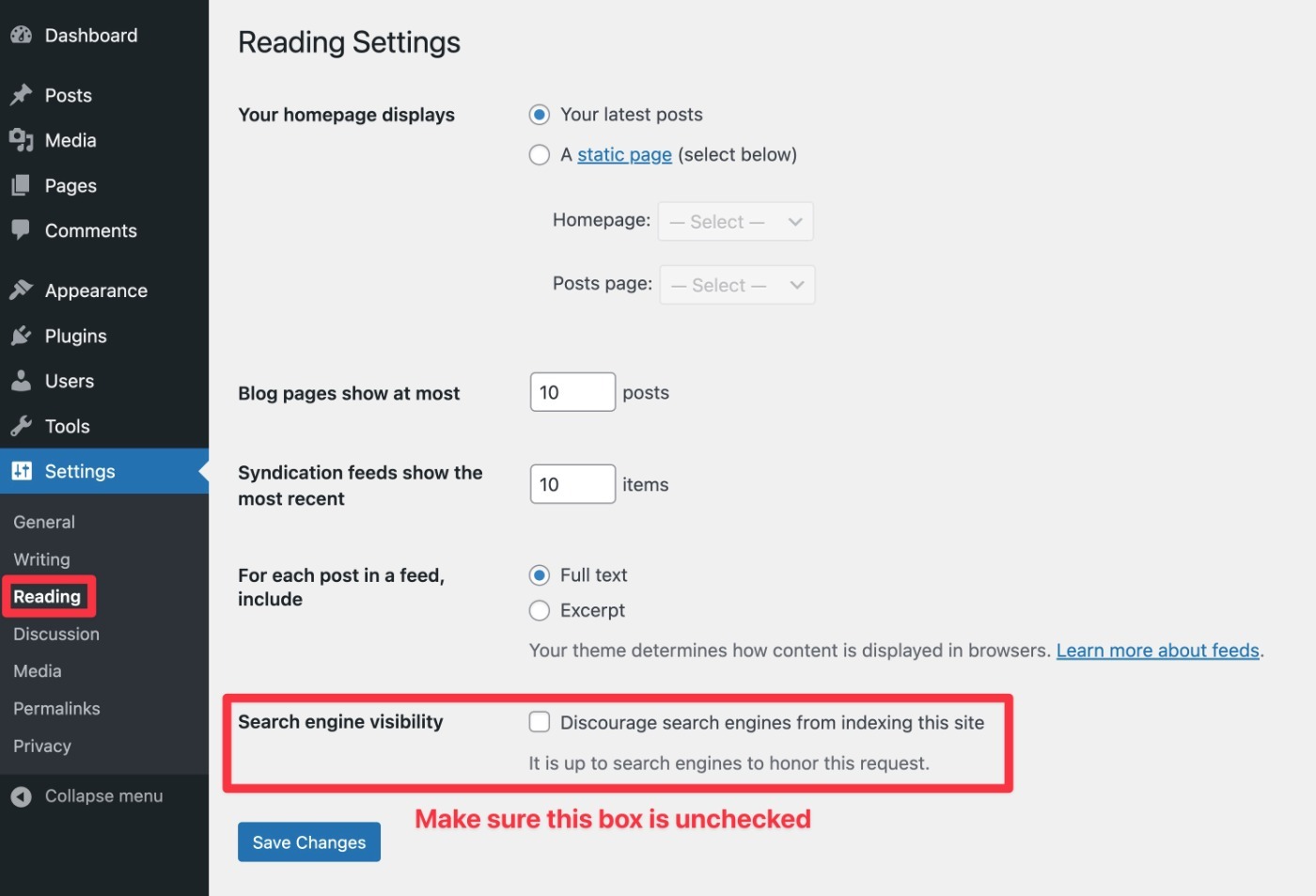
După ce caseta este debifată, Google și alte motoare de căutare vor putea începe să indexeze conținutul dvs.
2. Alegeți o structură de permalink WordPress prietenoasă cu SEO
Structura dvs. de permalink WordPress controlează formatul de bază al adreselor URL ale site-ului dvs. De exemplu, luați în considerare aceste două adrese URL:
- yoursite.com/09/2022/cool-blog-post
- yoursite.com/cool-blog-post
Prima adresă URL include luna și anul în care blogul a fost publicat, în timp ce a doua adresă URL include doar „numele postării” sau „slug” al postării de blog, care este identificatorul unic al postării de blog – „cool-blog-post” în acest exemplu.
În primul exemplu, luna și anul vor fi generate automat pe baza structurii permalink alese de dvs.
Pentru majoritatea site-urilor WordPress, folosirea doar a numelui postării este cea mai bună opțiune. Chiar doriți să includeți date în slug-urile dvs. URL numai dacă publicați numai conținut sensibil la timp, cum ar fi un blog de știri care postează știri curente.
Dacă postați mai mult conținut „evergreen”, a avea data în URL-ul slug este limitativ. De exemplu, să presupunem că URL-ul slug spune „2020”, dar ați actualizat complet postarea în 2022. Acest lucru ar putea face ca cititorii și motoarele de căutare să creadă că postarea este depășită, chiar dacă conținutul este actual.
Pentru a seta permalink-urile site-ului dvs., accesați Setări → Permalink -uri în tabloul de bord WordPress:
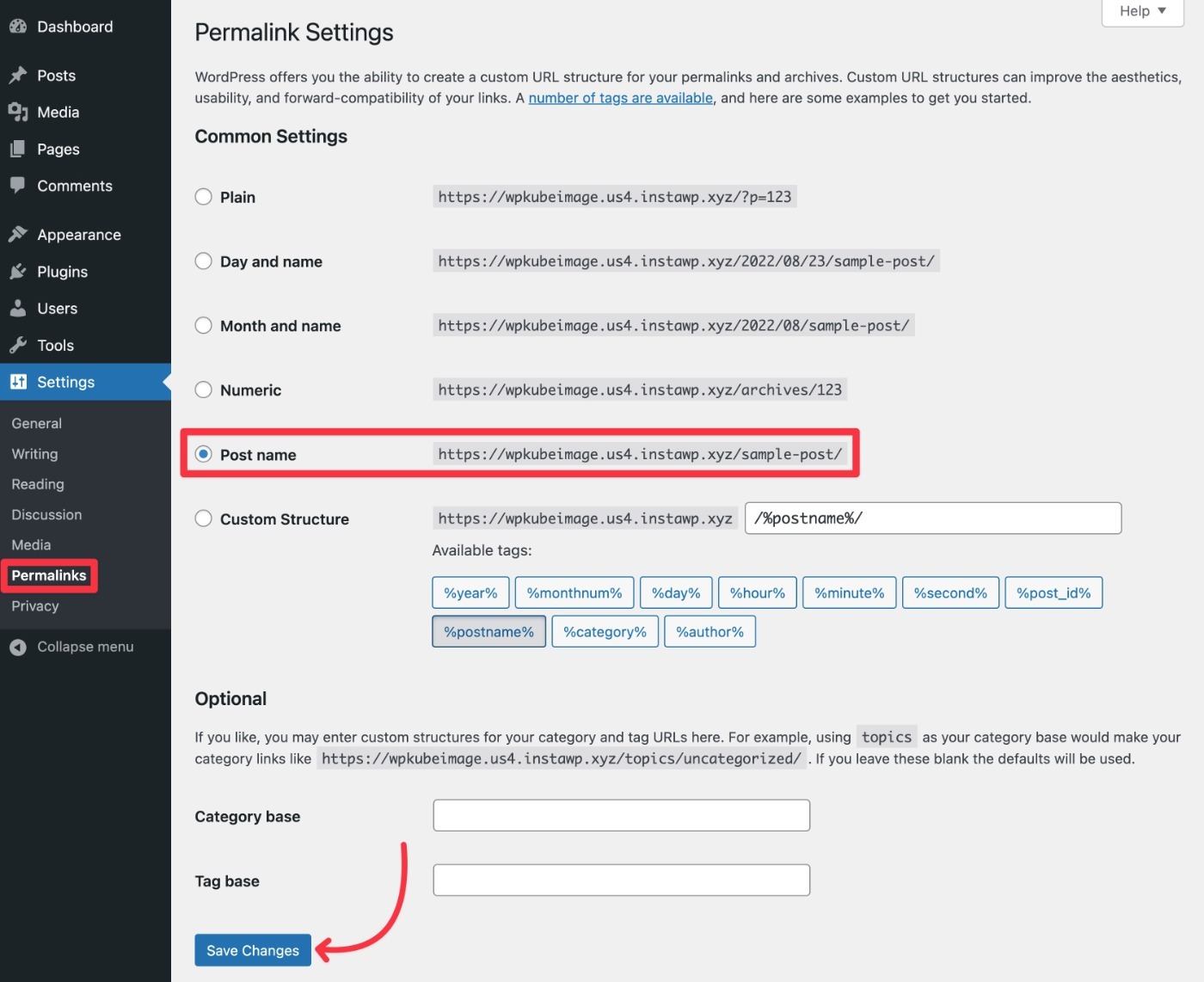
3. Utilizați o adresă URL consecventă a site-ului (WWW vs non-WWW)
Pe lângă structura dvs. de permalink, veți dori, de asemenea, să alegeți dacă utilizați sau nu WWW ca parte a adresei URL. Adică site- ul tău.com sau www.site-ul tău.com .
Nu există o alegere corectă sau greșită aici. Singurul lucru important este să alegi unul și să fii consecvent cu el.
De exemplu, aici, la WPKube, folosim www.wpkube.com și veți vedea asta pe fiecare conținut. Dacă doar introduceți wpkube.com în bara de adrese a browserului, veți fi redirecționat și către www.wpkube.com .
Pentru a alege structura URL, accesați Setări → General și asigurați-vă că adresa WordPress (URL) și adresa site-ului (URL) utilizează configurația preferată:
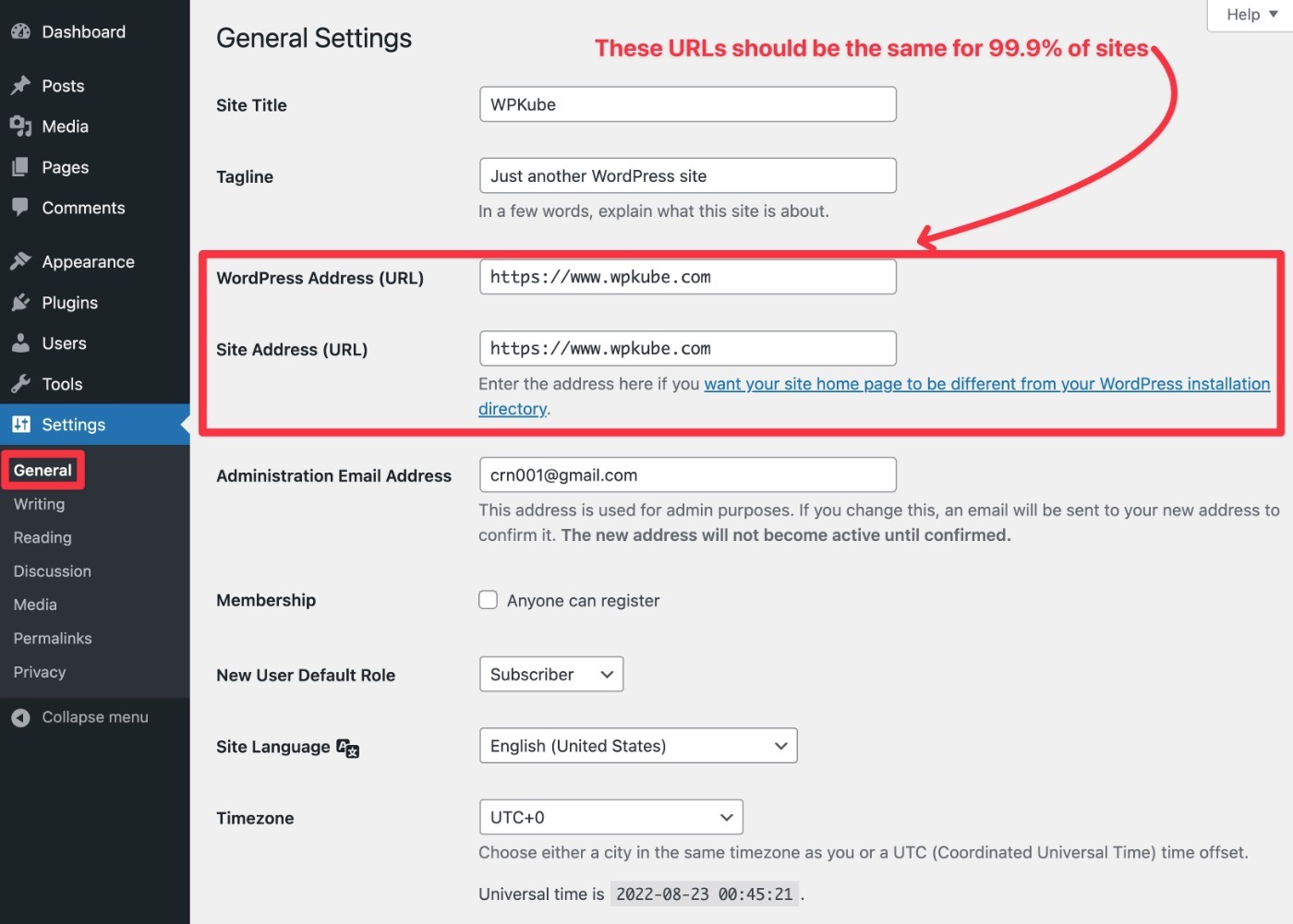
WordPress va redirecționa automat utilizatorii către structura preferată, deci nu este nevoie să configurați o redirecționare la nivel de server ( deși puteți, dacă doriți ).
4. Instalați un plugin SEO WordPress
Pentru a adăuga o mulțime de funcționalități SEO importante site-ului dvs., este esențial să instalați un plugin SEO de calitate.
Există o mulțime de plugin-uri SEO bune, dar recomandăm Yoast SEO pentru majoritatea începătorilor din următoarele motive:
- Este popular.
- Este ușor de utilizat.
- Are un istoric lung de fiabilitate.
- Versiunea gratuită funcționează bine pentru majoritatea site-urilor.
Este, de asemenea, pluginul SEO pe care îl folosim aici la WPKube .
Din aceste motive, vom folosi Yoast SEO pentru toate capturile de ecran și instrucțiunile din acest tutorial.
Acestea fiind spuse, iată câteva alte opțiuni pe care le puteți analiza:
- Rang Matematică
- Cadrul SEO
- All In One SEO
- SEOPress
Puteți citi comparația noastră Yoast SEO vs Rank Math pentru a vedea cum se compară două dintre cele mai populare opțiuni.
Odată ce instalați și activați pluginul Yoast SEO, veți dori să parcurgeți expertul de configurare pentru a configura câteva elemente de bază importante pentru SEO site-ului dvs.
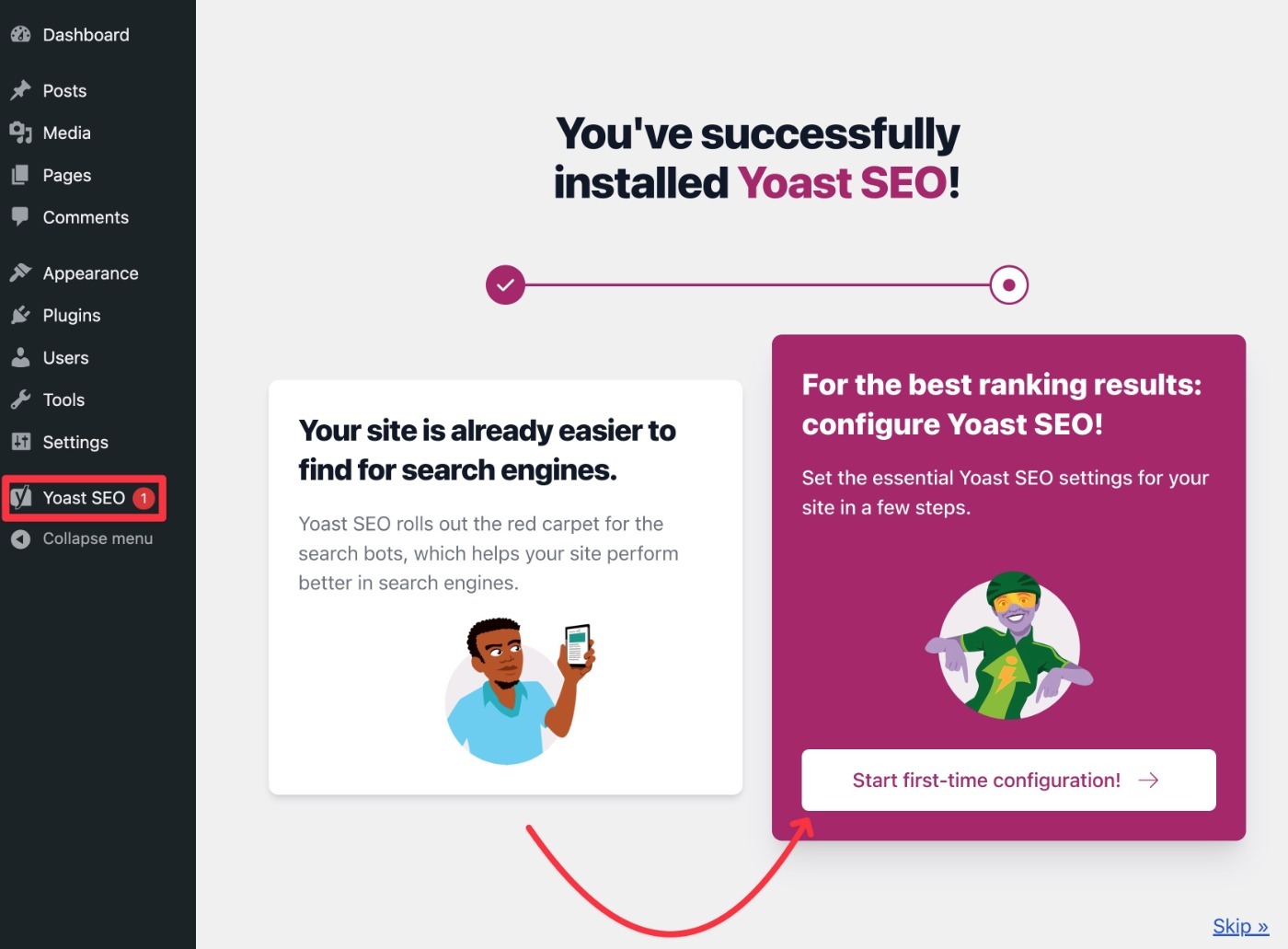
Mai târziu, vă vom arăta și cum să utilizați Yoast SEO pentru a optimiza conținutul individual de pe site-ul dvs.
5. Instalați un certificat SSL și utilizați HTTPS
HTTPS vă face site-ul web mai sigur și mai prietenos cu confidențialitatea prin criptarea datelor care trec între serverul site-ului dvs. și browserele vizitatorilor dvs.
Puteți afla dacă un site folosește HTTPS căutând lacătul verde în bara de adrese a browserului dvs.:
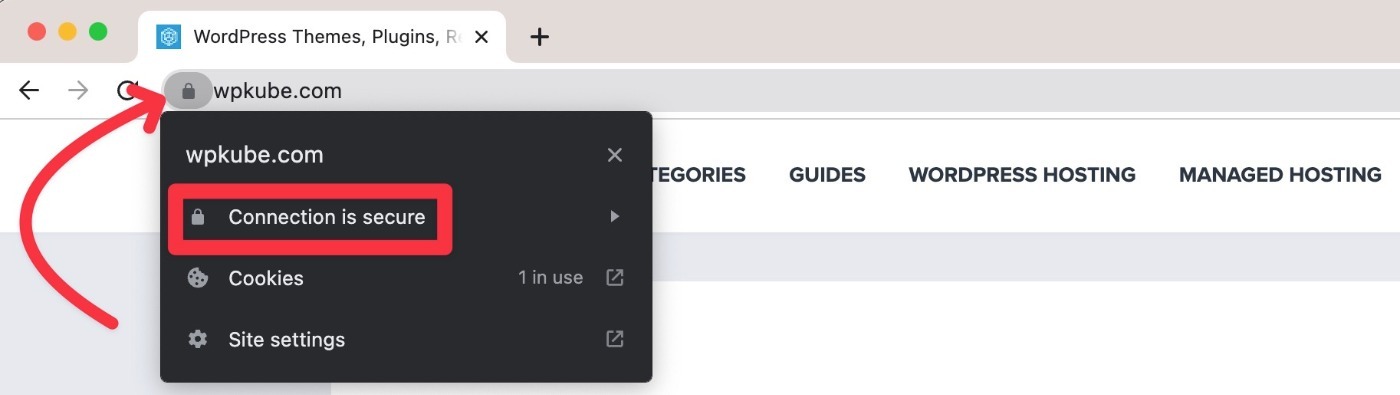
Deși doar acesta este un motiv suficient pentru a utiliza HTTPS pe site-ul dvs., există și un alt mare beneficiu - Google a folosit HTTPS ca factor de clasare pozitiv din 2014 .
Deci, nu numai că vă face site-ul mai sigur, dar îl ajută și să se claseze mai sus în motoarele de căutare.
Pentru a utiliza HTTPS pe site-ul dvs., va trebui să instalați un certificat SSL pe serverul dvs., pe care majoritatea gazdelor web îl oferă gratuit în prezent. Dacă gazda dvs. nu o face, puteți lua în considerare trecerea la unul dintre cei mai buni furnizori de găzduire WordPress din lista noastră.
După ce ați instalat un certificat SSL, puteți activa HTTPS pe site-ul dvs. utilizând un plugin precum Really Simple SSL. Dacă te simți confortabil, o poți face și manual, dar necesită ceva mai multă muncă.
6. Verificați-vă site-ul cu Google Search Console și trimiteți Sitemap
Google Search Console este un instrument gratuit de la Google care vă permite să gestionați toate aspectele SEO ale site-ului dvs., inclusiv configurarea setărilor și vizualizarea datelor reale de performanță.
Din acest motiv, veți dori absolut să configurați și să vă verificați site-ul WordPress cu Google Search Console. Iată cum:
- Accesați site-ul web Google Search Console.
- Adăugați site-ul dvs. WordPress, asigurându-vă că alegeți adresa URL adecvată (WWW vs non-WWW și HTTP vs HTTPS).
- Verificați-vă site-ul cu Google Search Console utilizând una dintre metodele disponibile. Dacă ați adăugat deja Google Analytics, puteți verifica folosind asta. Ghidul nostru Google Search Console acoperă câteva dintre celelalte metode. Yoast SEO include, de asemenea, un instrument pentru a vă verifica site-ul – accesați Yoast SEO → General → Instrumente pentru webmasteri pentru a-l accesa.
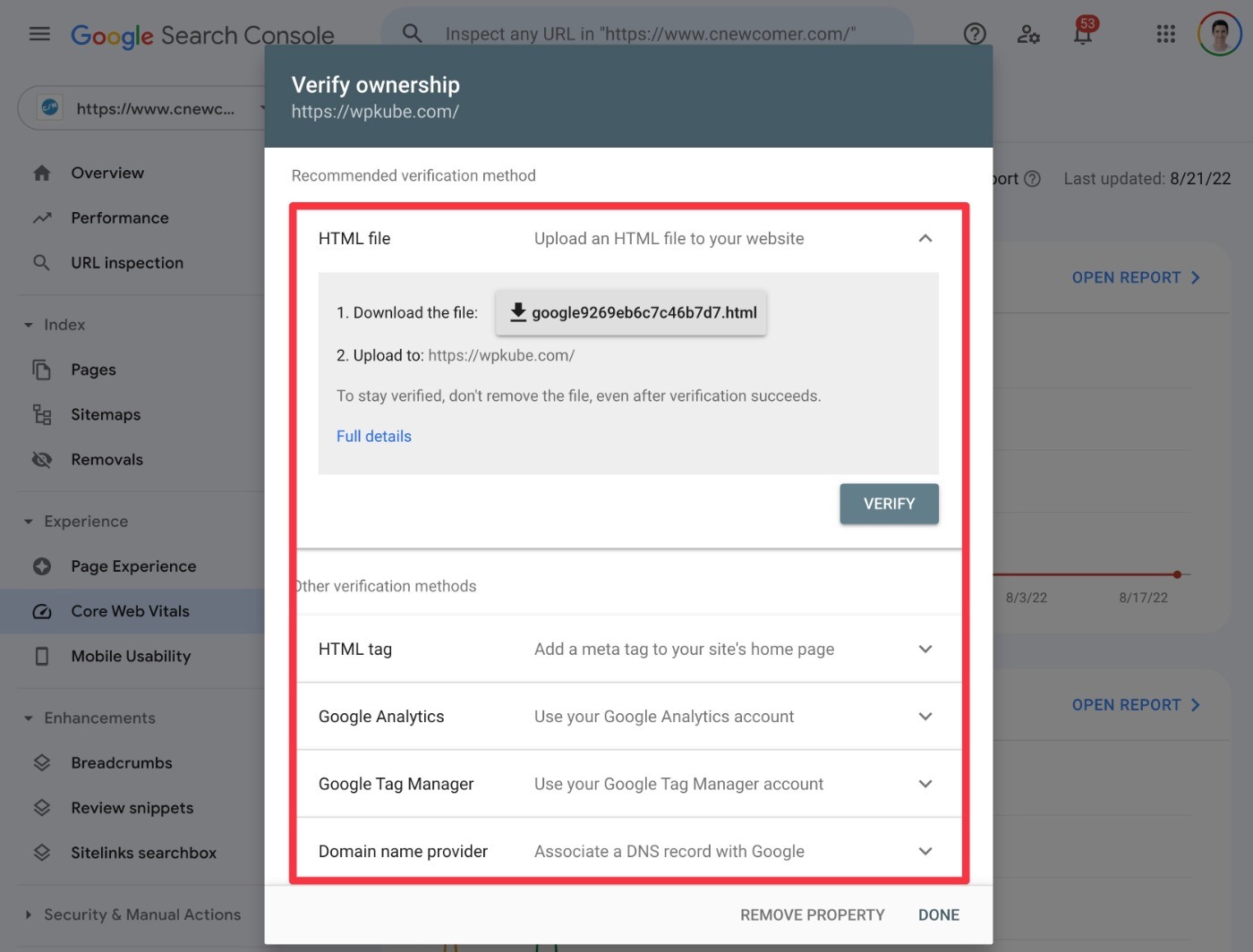
După ce v-ați verificat site-ul, veți avea acces la o mulțime de instrumente.
Deși merită să le explorați pe toate, o acțiune esențială pe care ar trebui să o luați este să trimiteți sitemap-ul dvs. WordPress la Google. Acest lucru va ajuta Google să descopere pe deplin tot conținutul dvs. și să îl includă în rezultatele căutării.
Iată cum:
- Accesați zona Sitemaps din Google Search Console.
- Găsiți caseta Adăugați un nou sitemap ( ar trebui să fie în partea de sus a paginii ).
- Introduceți adresa URL la harta site-ului dvs. Harta site-ului WordPress implicită se găsește la site-ul tău.com/wp-sitemap.xml. Cu toate acestea, dacă utilizați plugin-ul Yoast SEO, acesta va înlocui harta site-ului implicită cu propria sa hartă a site-ului, care se află la yoursite.com/sitemap_index.xml.
- Faceți clic pe Trimiteți .
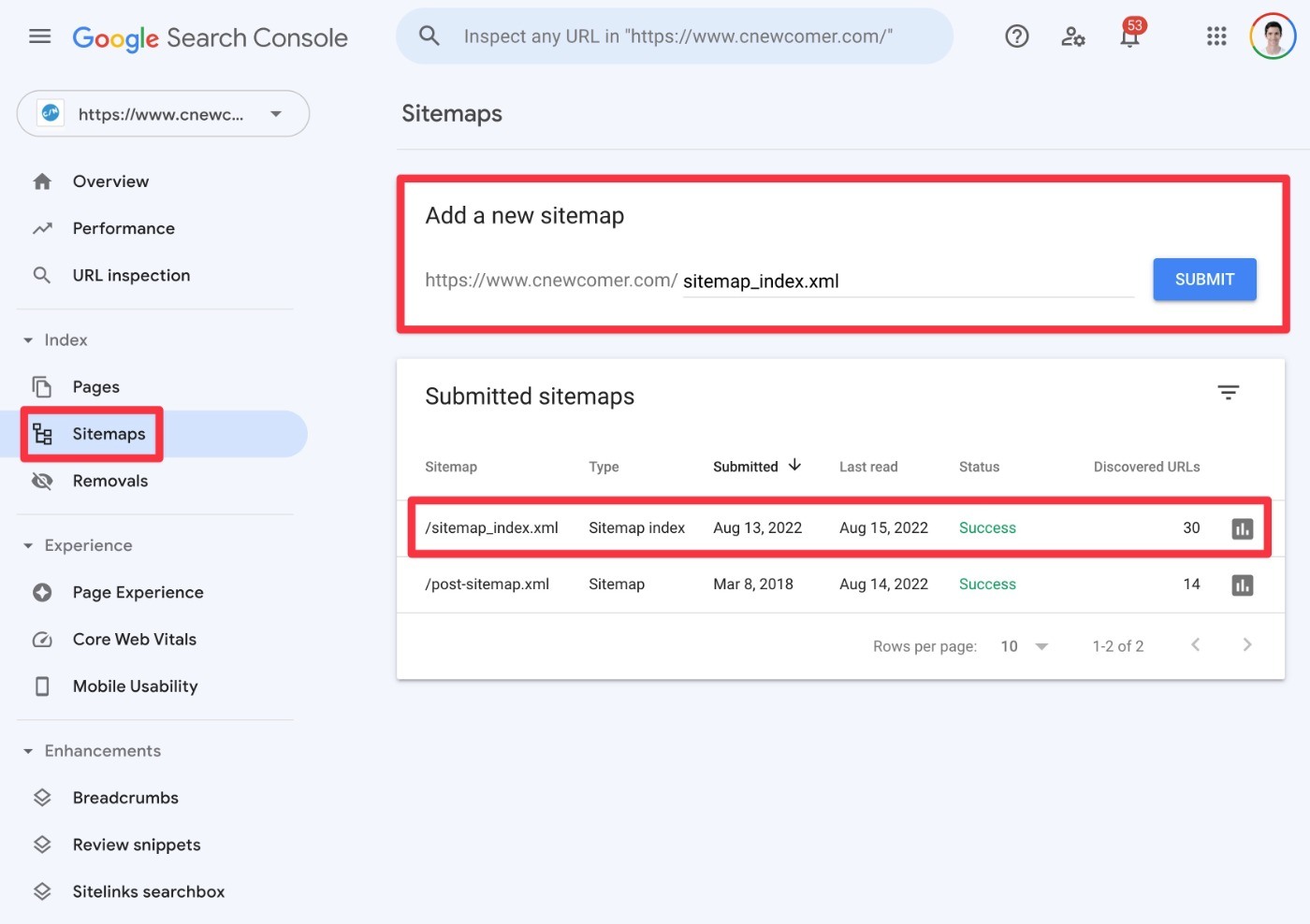
Odată ce trimiteți sitemap-ul dvs., ar trebui să vedeți că acesta apare sub lista Sitemap-uri trimise .
7. Optimizați performanța site-ului dvs. (în special Core Web Vitals)
Având un site care se încarcă rapid, nu numai că creează o experiență mai bună pentru vizitatorii dvs., dar vă ajută și site-ul să se claseze mai sus în motoarele de căutare, mai ales după actualizarea Google 2021 Page Experience.
Pentru SEO, veți dori să vă concentrați în primul rând pe valorile principale ale site-ului dvs.:
- Cea mai mare vopsea plină de conținut (LCP)
- Întârziere la prima intrare (FID)
- Schimbare cumulativă a aspectului (CLS)
Dacă site-ul dvs. primește deja trafic, puteți vedea cum funcționează în Core Web Vitals utilizând meniul Core Web Vitals din Google Search Console:
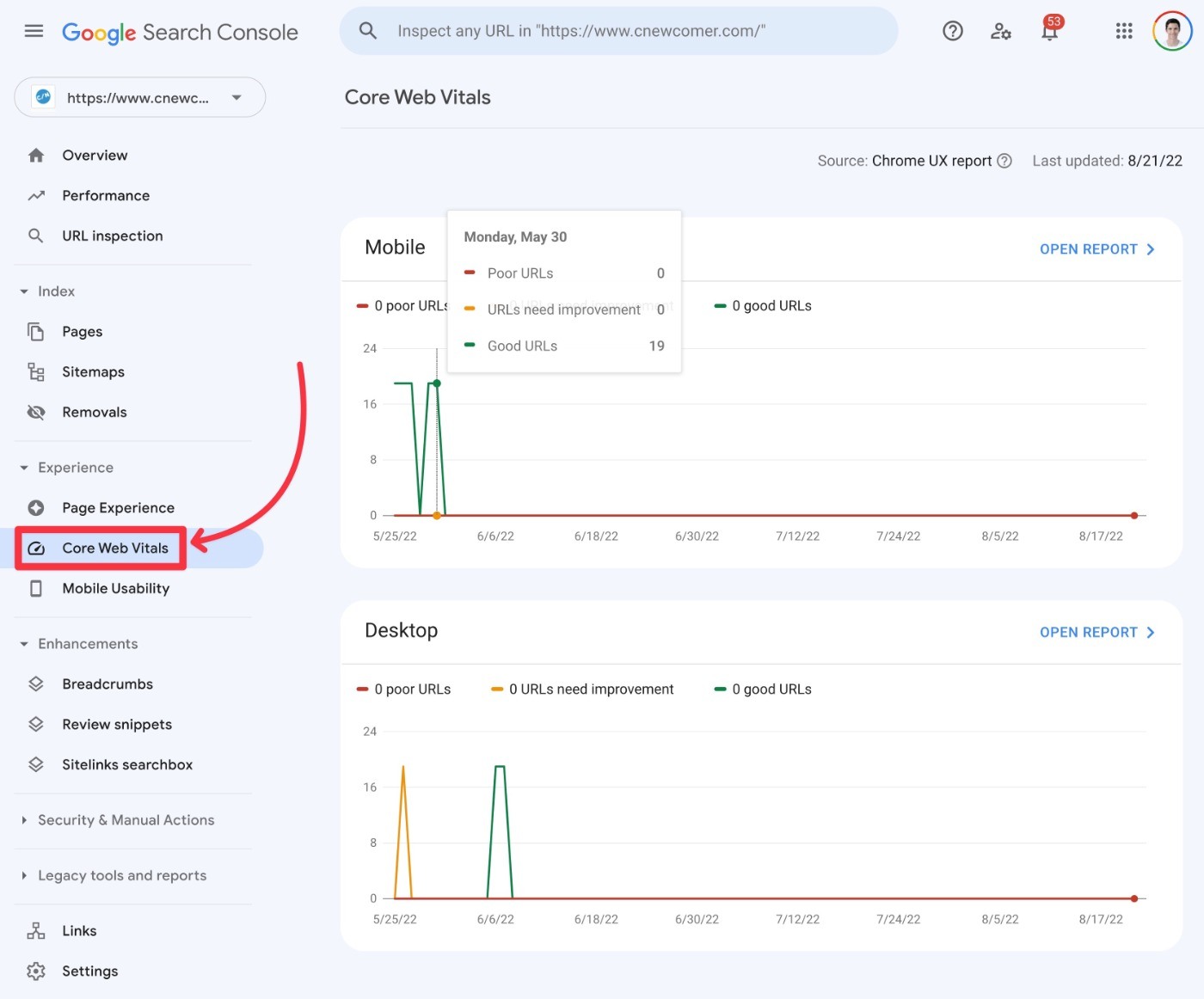
Alternativ, puteți rula site-ul dvs. prin instrumentul Google PageSpeed Insights sau prin alte instrumente de testare a vitezei, cum ar fi WebPageTest.
Deci, cum vă puteți optimiza valorile Core Web Vitals?
Avem un ghid complet despre cum să accelerezi WordPress, dar cele mai fundamentale două lucruri pe care le poți face sunt următoarele:
- Utilizați găzduire rapidă WordPress. Alegerea unei gazde din cea mai bună listă de găzduire WordPress ar trebui să vă pregătească succesul.
- Instalați un plugin cuprinzător de optimizare a performanței și de stocare în cache. Dacă vă puteți permite un plugin premium, vă recomand WP Rocket, deoarece face foarte ușor optimizarea pentru Core Web Vitals ( citiți recenzia noastră WP Rocket pentru a afla mai multe ). Cu toate acestea, puteți găsi și opțiuni gratuite de calitate la WordPress.org dacă aveți un buget limitat – va trebui doar să faceți ceva muncă suplimentară pentru a configura totul.
8. Adăugați o pagină Despre și alte semnale EAT
EAT înseamnă Expertise, Authoritativeness, and Trustworthiness. Practic, Google vrea să știe că aveți experiență în nișele site-ului dvs., în special în nișele YMYL (Banii tăi sau viața ta) precum finanțe, juridice și medicină.
Cu toate acestea, chiar dacă nu vă aflați în nișe YMYL, adăugarea semnalelor EAT este un lucru bun de făcut.
Iată câteva sfaturi:
- Creați o pagină detaliată Despre care vă enumeră experiența și antecedentele. Puteți folosi pagina Despre WPKube pentru inspirație.
- Enumerați în mod public autorul fiecărui conținut, inclusiv o scurtă biografie în caseta autorului (împreună cu profilurile rețelelor sociale, dacă este cazul).
- Link către surse de încredere.
- Acoperiți mai multe puncte de vedere în conținutul dvs. (de exemplu, argumente pro și contra în recenziile produselor).
9. Optimizați-vă structura site-ului
Acest ultim sfat este cel mai complicat. Cu toate acestea, pentru a optimiza modul în care Google înțelege și clasifică site-ul dvs., este important să optimizați structura site-ului dvs., care este compusă din câteva părți principale:

- Meniuri de navigare și link-uri
- Categorii și etichete
- Pagini de arhivare
- etc.
Hai sa trecem prin ele...
Meniuri de navigare și legături
De obicei, site-ul dvs. va avea meniuri de navigare în antet și subsol ( precum și eventual bara laterală ).
În mod ideal, veți dori să utilizați aceste meniuri/linkuri pentru a indica motoarele de căutare și vizitatorii umani către conținutul dvs. cel mai important și de mare valoare.
De exemplu, aici, la WPKube, puteți vedea că trimitem la cele mai valoroase tutoriale și postări ale noastre, cum ar fi ghidul nostru despre cum să creați un site web:
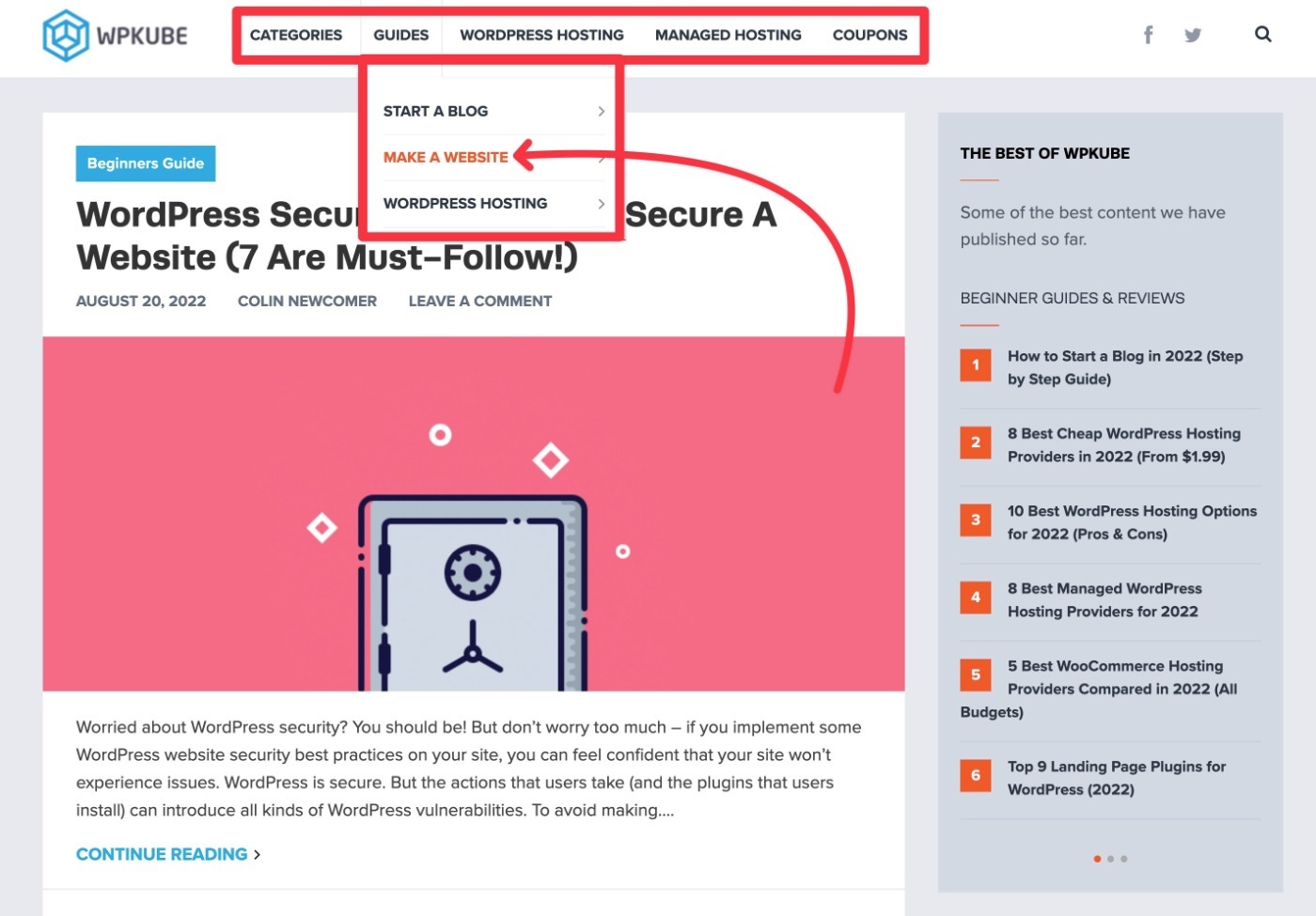
Nu simți că trebuie să înghesui fiecare link aici. Ține minte – vrei doar să promovezi conținutul tău cel mai valoros și important.
Categorii și etichete
Categoriile și etichetele vă ajută să vă organizați postările de pe blog și alte conținuturi. Ca atare, ele pot ajuta atât oamenii, cât și motoarele de căutare să navigheze și să vă înțeleagă conținutul.
Trebuie să atribui fiecărei postări de blog cel puțin o categorie, dar utilizarea etichetelor este total opțională.
Pentru a afla mai multe despre cum să le folosiți corect, citiți ghidul nostru complet pentru categoriile și etichetele WordPress.
Pagini de arhivare
Paginile de arhivă sunt paginile care listează toate postările de blog care îndeplinesc anumite criterii. De exemplu:
- Arhiva principală a blogului – listează toate postările de pe blog, ordonate după data publicării celei mai recente.
- Arhiva categorii – listează toate postările de blog dintr-o anumită categorie.
- Arhiva autorului – listează toate postările de blog scrise de un anumit autor.
Paginile de arhivă pot fi atât bune, cât și rele pentru SEO, în funcție de modul în care le folosiți.
Dacă le configurați bine și adăugați conținut unic, vă puteți clasa paginile arhivei pe Google. Cu toate acestea, pentru majoritatea site-urilor, este probabil mai bine să nu indexați paginile arhivei, deoarece acestea pot fi văzute și ca conținut duplicat pe multe site-uri.
Dacă nu aveți un motiv anume pentru a doriți să clasați aceste pagini în Google, vă recomand să utilizați abordarea noindex.
În Yoast SEO, puteți controla aspectul paginilor de arhivă accesând Yoast SEO → Aspect căutare → Arhive :
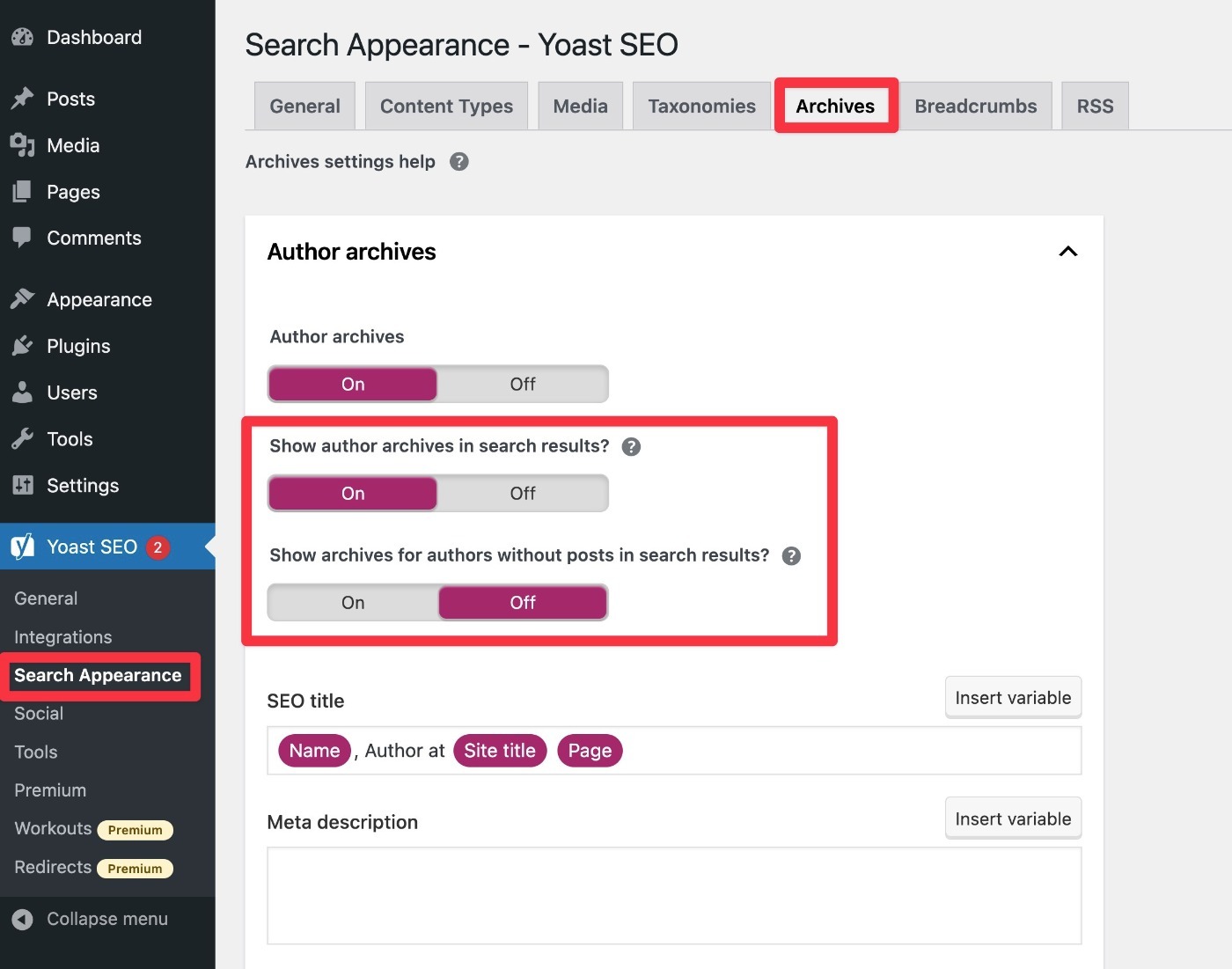
Lista de verificare SEO WordPress pentru bucăți individuale de conținut
În plus față de a identifica aspectele la nivel de site ale SEO WordPress, este, de asemenea, important să optimizați fiecare conținut pe care îl publicați ( presupunând că doriți ca acel conținut să fie clasat în motoarele de căutare ).
Iată câteva sfaturi pentru a face asta...
1. Efectuați cercetarea cuvintelor cheie
Pentru a ști ce cuvinte cheie să vizați în postarea dvs., veți dori să faceți cel puțin o cercetare de bază a cuvintelor cheie pentru fiecare conținut pe care îl publicați.
Acest lucru vă ajută să știți ce caută oamenii, astfel încât să vă puteți optimiza conținutul pentru acele cuvinte cheie.
Dacă utilizați Yoast SEO, acest lucru vă va ajuta și să alegeți „Cuvântul cheie de focalizare” pe care să îl puneți în caseta Yoast SEO, care vă va oferi acces la câteva sugestii utile SEO.
Dacă aveți un buget restrâns, puteți utiliza instrumente gratuite de cercetare a cuvintelor cheie precum Ubersuggest sau Wordstream.
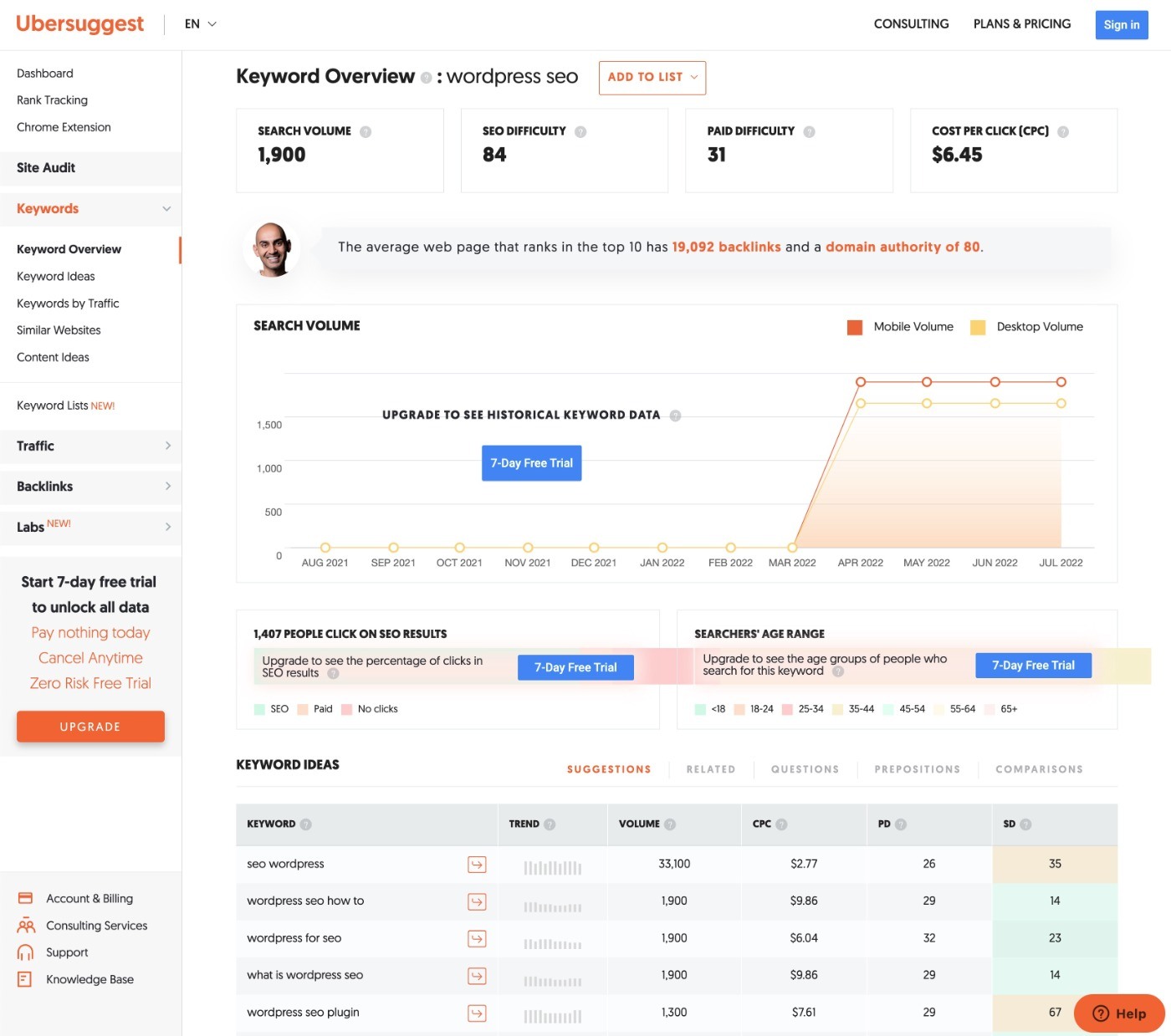
Dacă sunteți dispus să plătiți, Ahrefs și SEMrush sunt două dintre cele mai bune opțiuni, deși sunt costisitoare. Cuponul nostru special SEMrush vă oferă totuși o probă gratuită de 30 de zile.
KWFinder este, de asemenea, o alternativă excelentă la buget, care ar trebui să funcționeze bine pentru majoritatea utilizatorilor WordPress. Personal, folosesc KWFinder .
2. Setați Titlul SEO și Meta Descriere
Odată ce aveți cuvântul cheie focalizat, veți dori să adăugați titlul dvs. SEO și descrierea meta în caseta Yoast SEO pentru piesa de conținut:
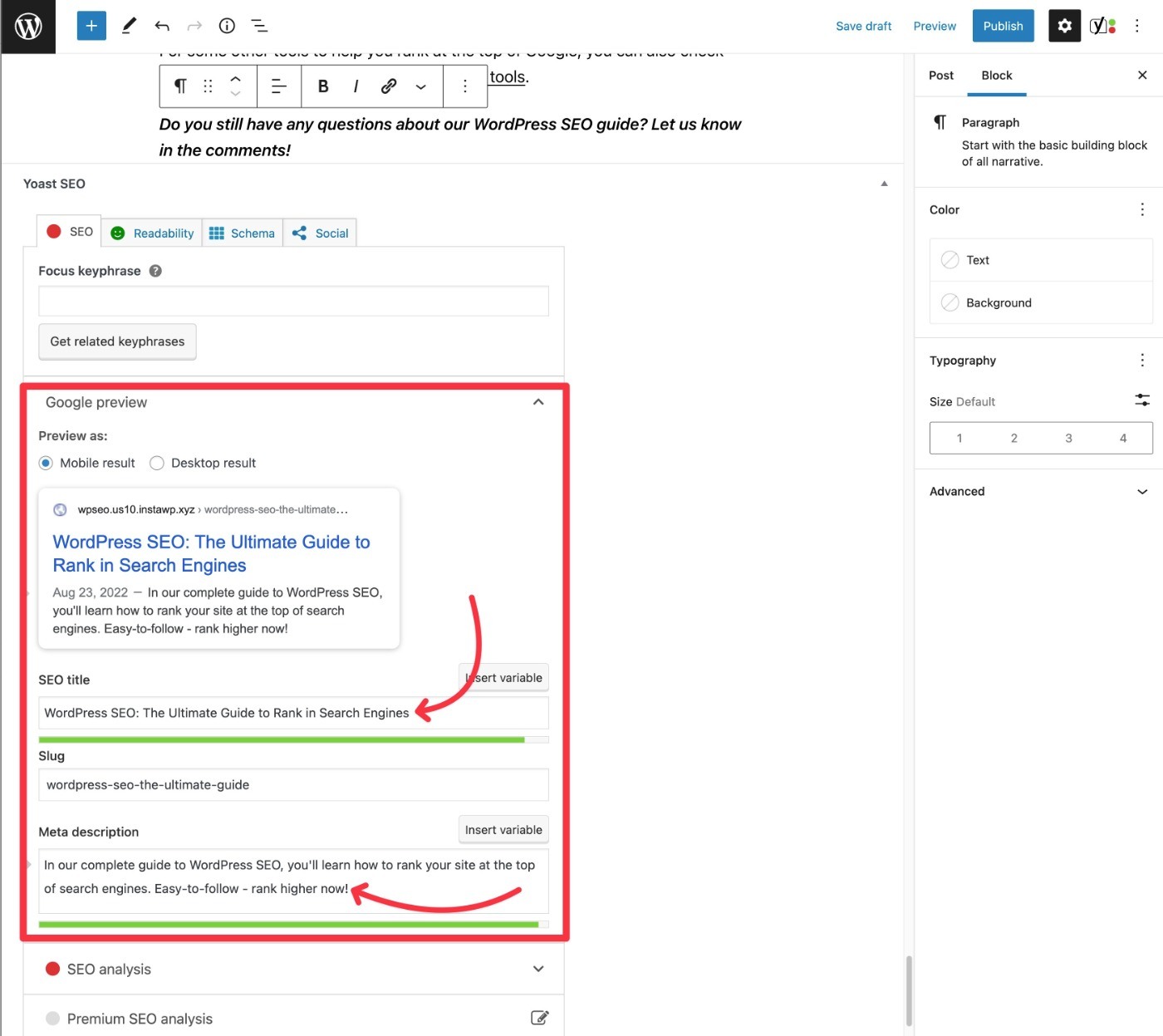
Acestea sunt detaliile care vor apărea pe pagina cu rezultatele căutării, deci sunt foarte importante pentru ca oamenii să facă clic pe site-ul dvs. ( deși Google va genera uneori propriul titlu și descriere, ceea ce poate fi puțin enervant ):
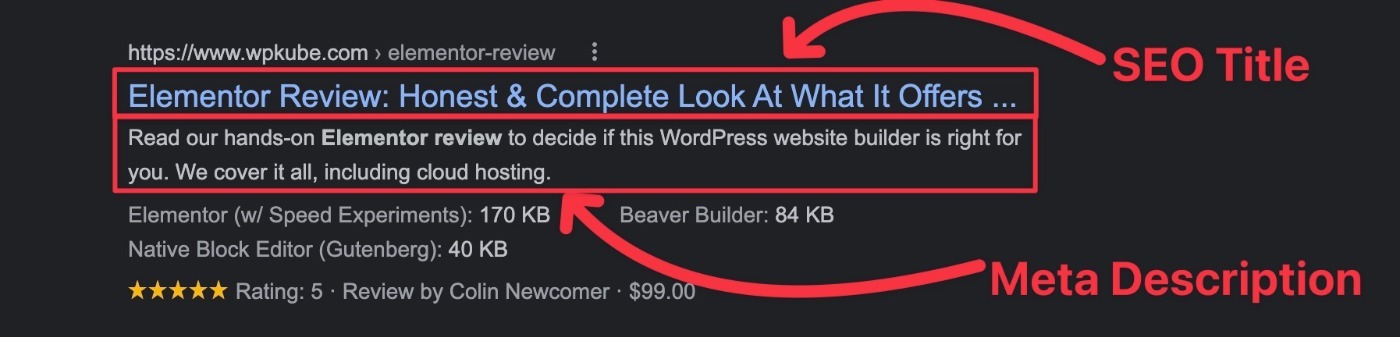
În mod ideal, veți dori să includeți în mod natural cuvântul cheie focalizat atât în titlu, cât și în descriere, ori de câte ori este posibil.
3. Optimizați-vă URL-ul Slug
Adresa URL a unui fragment de conținut este identificatorul său unic. De exemplu, în această adresă URL – wpkube.com/wordpress-seo-guide – URL-ul slug este „wordpress-seo-guide”.
La fel ca în cazul titlului și meta-descrierea SEO, veți dori să includeți cuvântul cheie focalizat în URL-ul slug. Puteți face acest lucru utilizând setarea Permalink din fila Postare din editor:
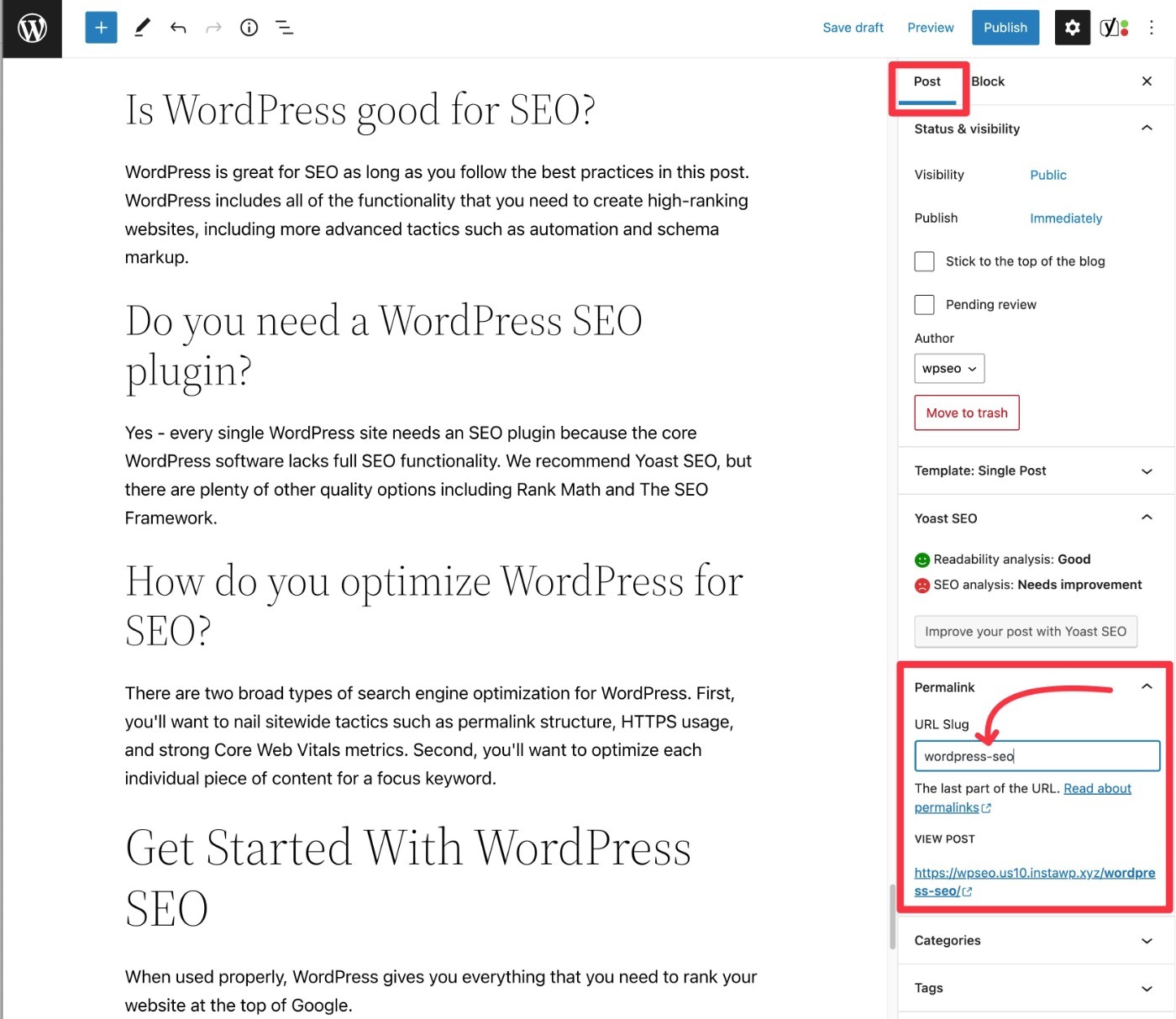
4. Setați Focus cuvântul cheie și implementați alte sugestii
Dacă utilizați Yoast SEO, pluginul oferă câteva sugestii foarte utile pentru a vă ajuta să vă optimizați conținutul pentru cuvântul cheie ales, care este cuvântul cheie principal pe care l-ați descoperit în cercetarea dvs. de cuvinte cheie.
Acestea includ setarea titlului SEO și meta-descrierea, precum și o serie de alte sfaturi:
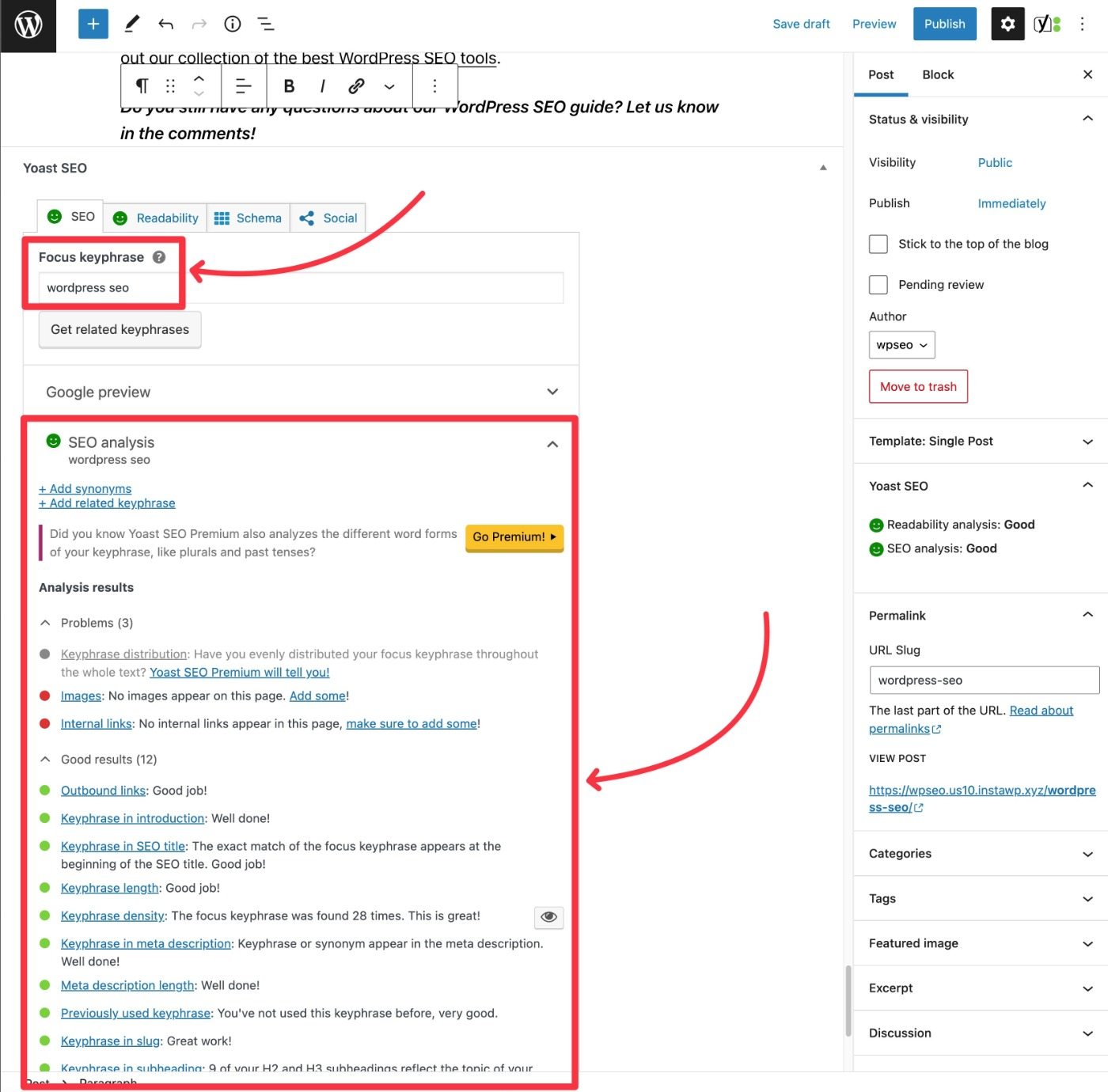
Nu vă faceți griji prea mult cu privire la implementarea fiecărei sugestii. Dar doriți să implementați cât mai multe posibilități, păstrând în același timp postarea care sună naturală și captivantă pentru cititorii umani. Adică, nu sacrifica calitatea postării doar pentru a nota mai bine la analiză.
5. Adăugați text alternativ la imagini
Dacă utilizați imagini (ceea ce ar trebui să fie), este important să adăugați text alternativ la imagini.
Textul alternativ este un cod din culise care oferă o descriere a imaginii. Acest lucru nu numai că adaugă context pentru motoarele de căutare, dar servește și un alt beneficiu de a face site-ul dvs. mai accesibil pentru vizitatorii care folosesc cititoare de ecran.
Pentru a adăuga text alternativ la o imagine, selectați blocul de imagine și apoi utilizați caseta de text alternativ din bara laterală. Dacă o puteți face într-un mod natural, veți dori să încercați să lucrați în cuvinte cheie legate de postarea dvs.:
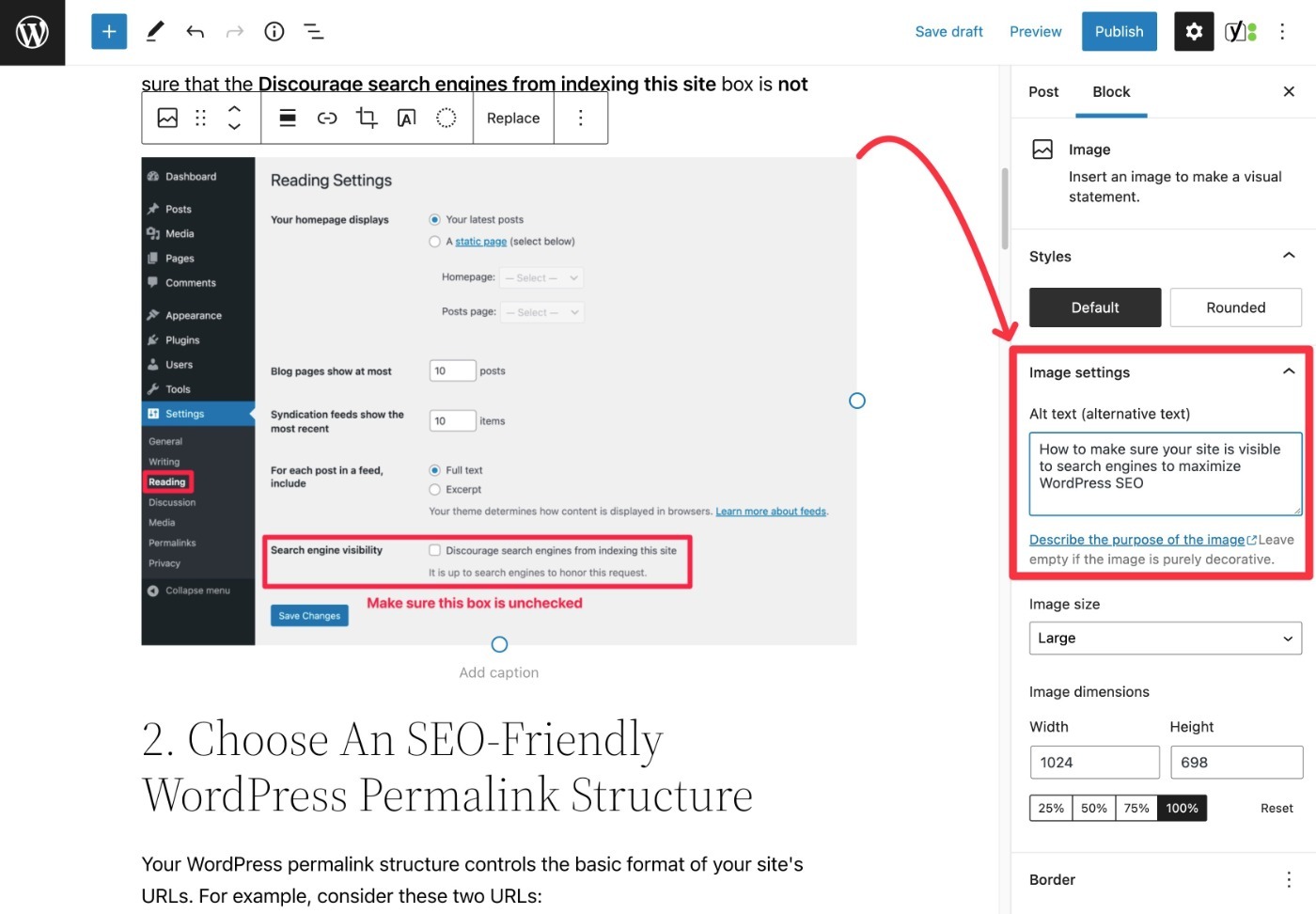
6. Includeți link-uri interne relevante ori de câte ori este posibil
Link-urile interne sunt link-uri care indică către alt conținut de pe site-ul dvs. Sunt grozave din două motive:
- Acestea se răspândesc în jurul „link juice” al site-ului dvs. Deși nu sunt la fel de puternice ca backlink-urile de calitate din surse externe, linkurile interne pot ajuta totuși conținutul legat să se claseze mai sus.
- Ei păstrează vizitatorii pe site-ul dvs. mai mult timp, ceea ce poate îmbunătăți valori precum rata de respingere, timpul pe pagină etc.
Cel mai simplu mod de a adăuga link-uri interne este să o faci manual – poți adăuga link-ul intern la fel cum ai adăuga orice alt link.
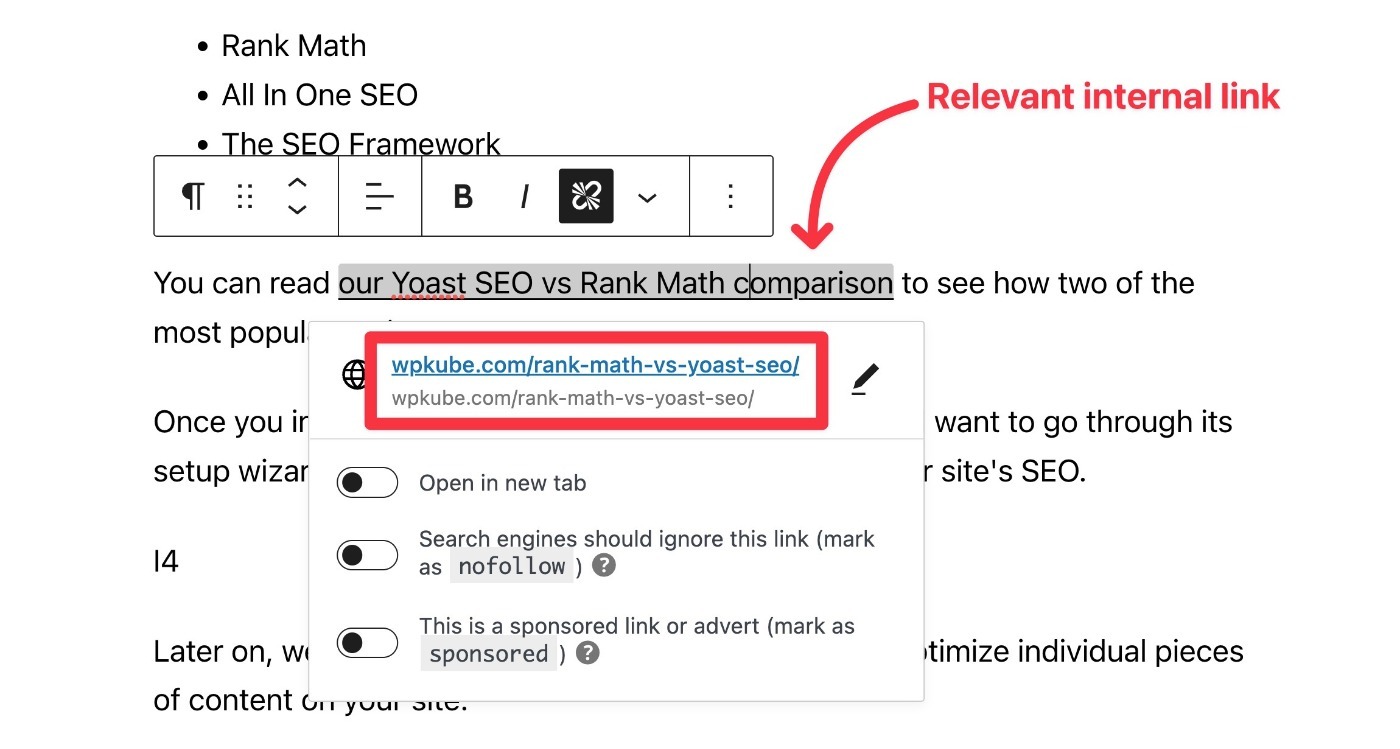
Cu toate acestea, dacă aveți o mulțime de conținut, ar putea fi dificil să vă amintiți conținut relevant la care să vă conectați. În acest caz, puteți lua în considerare un plugin de link intern dedicat, cum ar fi Link Whisper. Sau, versiunea premium a Yoast SEO include și sugestii de legături interne, la fel ca și alte plugin-uri SEO, inclusiv Rank Math.
7. Adăugați nofollow la linkurile afiliate
Dacă includeți linkuri afiliate sau alte linkuri sponsorizate în conținutul dvs., ar trebui să adăugați eticheta nofollow la acestea pentru a urma recomandările Google.
Dacă aveți instalat Yoast SEO, puteți face acest lucru făcând clic pe linkul relevant și folosind comutatorul:
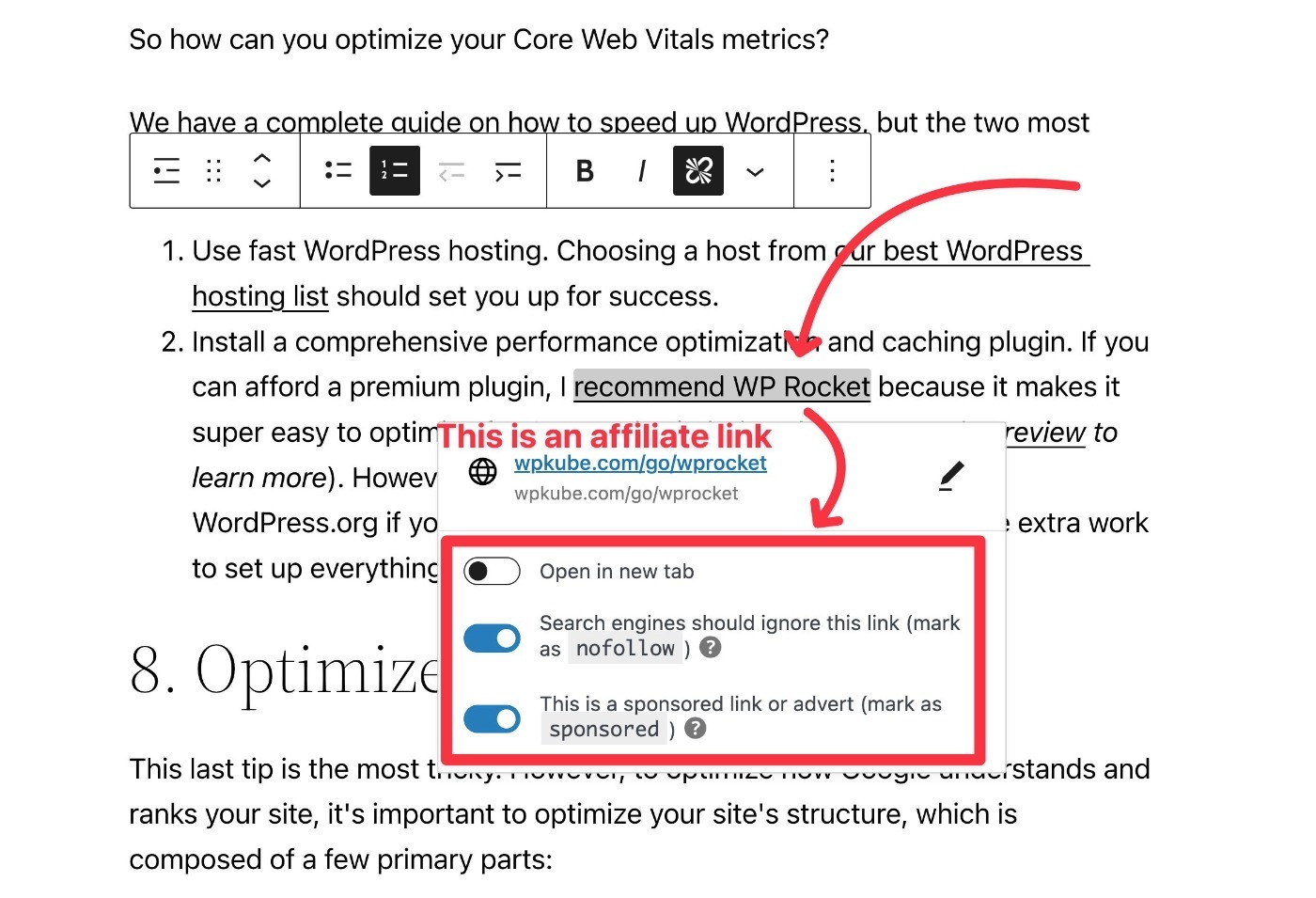
Întrebări frecvente despre SEO WordPress
Pentru a finaliza ghidul nostru WordPress SEO, să recapitulăm câteva întrebări frecvente.
Este WordPress bun pentru SEO?
WordPress este excelent pentru SEO atâta timp cât urmați cele mai bune practici din această postare. WordPress include toate funcționalitățile de care aveți nevoie pentru a crea site-uri web de rang înalt, inclusiv tactici mai avansate, cum ar fi automatizarea și marcarea schemei.
Ai nevoie de un plugin SEO WordPress?
Da – fiecare site WordPress are nevoie de un plugin SEO, deoarece software-ul de bază WordPress nu are funcționalitate completă SEO. Vă recomandăm Yoast SEO, dar există o mulțime de alte opțiuni de calitate, inclusiv Rank Math și Cadrul SEO.
Cum optimizezi WordPress pentru SEO?
Există două tipuri mari de optimizare pentru motoarele de căutare pentru WordPress. În primul rând, veți dori să identificați tactici la nivel de site, cum ar fi structura permalinkului, utilizarea HTTPS și valori puternice Core Web Vitals. În al doilea rând, veți dori să optimizați fiecare componentă individuală de conținut pentru un cuvânt cheie focalizat.
De ce alte instrumente aveți nevoie pentru WordPress SEO?
Pe lângă un plugin SEO WordPress de calitate, vă recomandăm și un instrument de cercetare a cuvintelor cheie, cum ar fi SEMrush, Ahrefs sau KWFinder. Dacă aveți un buget limitat, puteți utiliza și instrumente precum Ubersuggest.
Începeți cu WordPress SEO
Când este utilizat corect, WordPress vă oferă tot ceea ce aveți nevoie pentru a vă clasa site-ul în topul Google.
În acest tutorial final SEO pentru WordPress, am încercat să acoperim toate cele mai importante bune practici, inclusiv principiile SEO la nivel de site, precum și o listă de verificare SEO WordPress pentru bucăți individuale de conținut.
Implementați aceste tactici astăzi și vă garantez că clasamentul site-ului dvs. se va îmbunătăți.
Adăugați câteva backlink-uri de la site-uri terțe de calitate și veți crește cu adevărat clasamentele!
Pentru alte instrumente care să vă ajute să vă clasați în fruntea Google, puteți consulta și colecția noastră de cele mai bune instrumente SEO WordPress.
Mai aveți întrebări despre ghidul nostru SEO WordPress? Spune-ne în comentarii!
